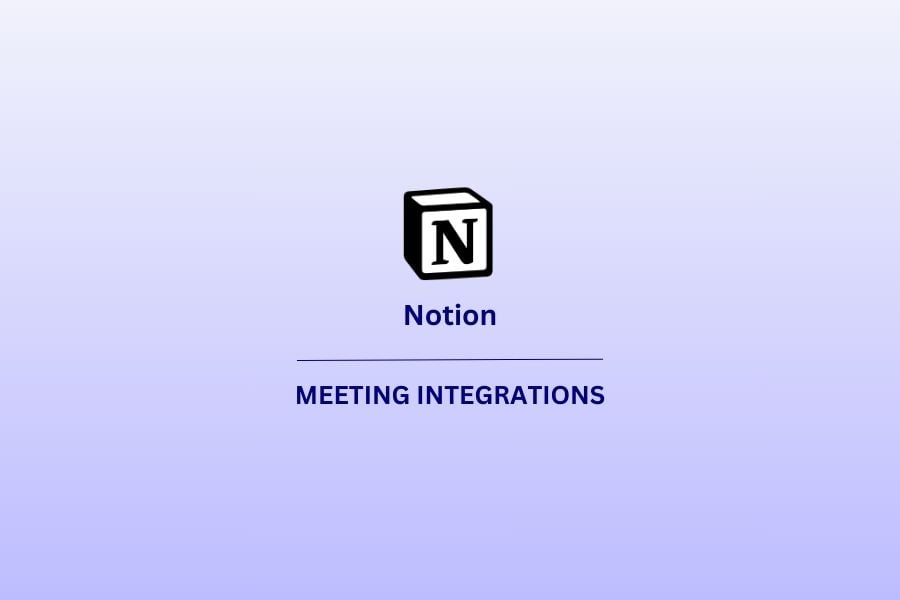선택한 고객 관계 관리(CRM) 시스템이 Notion이라면 '그냥 그렇게' 사용하는 것을 좋아하실 것입니다.
Notion과의 통합으로 인한 유연성과 적응력은 많은 비즈니스 소유자, 프리랜서, 유튜버의 마음을 사로잡았고, 그 결과 불과 3년 만에 사용자가 100만 명에서 3,000만 명으로 급증했습니다.
세련되고 단순한 사용자 인터페이스 뒤에는 절대적인 기능의 강자가 숨어 있습니다. Notion은 나만의 맞춤형 시스템을 만드는 것을 제외하고는 가장 사용자 정의가 가능한 CRM 시스템 중 하나 일 것입니다 (그리고 누가 그렇게 할 수 있을까요?).
정보를 중앙 집중화하고, 작업과 프로젝트를 관리하고, 위키를 만들고, 일반적으로 팀 협업을 향상시킬 수 있는 것이 가장 좋습니다. 그리고 많은 팀이 이제 완전히 remote 고객과의 상호 작용에 대한 포괄적이고 접근 가능한 기록을 유지하는 것은 필수입니다. 따라서 Google Meet, Zoom 및 Microsoft Teams 에서 녹음을 자동으로 Notion으로 가져올 수 있다면 매우 유용하고 많은 골칫거리를 줄일 수 있을 것입니다.
목차
Notion과의 통합이 놀라운 아이디어인 4가지 이유
검색 기능을 사용할 수 있고 Notions의 AI를 최대한 활용하여 CRM 내부에서 생산성을 크게 높일 수 있다는 사실 외에도 Notion에 통합해야 하는 몇 가지 훌륭한 이유가 있습니다. 무엇보다도 비즈니스에 놀라운 영업 도구가 될 수 있는 잠재력을 지니고 있습니다.
더 깊은 인사이트
더 이상 모든 고객과의 상호작용을 서면 기록과 이메일 검색에 의존하지 않아도 됩니다. 모든 고객과의 상호작용을 하나의 통합된 공간에 모아 모든 사람(공유가 필요한 모든 사람)과 공유할 수 있습니다. 이렇게 하면 여러분과 팀의 시간이 절약될 뿐만 아니라 고객에 대해 더 풍부하고 깊이 있게 이해할 수 있습니다.
모든 것을 한 곳에서 데이터 기반으로 관리할 수 있으므로 고객 행동, 선호도, 피드백을 손쉽게 추적하고 분석하여 보다 전략적인 업셀링과 개인화된 참여를 유도할 수 있습니다.
간편한 온보딩 및 인수인계
교대 근무나 영업 프로세스의 여러 단계에 따라 팀을 태그하는 영업팀이 있거나 다른 팀원들을 반복적으로 참여시키려는 경우, 고객 데이터에 대한 단일 참조 지점이 있으면 모두가 더 쉽게 작업할 수 있습니다.
영업팀이 업셀링에 성공했을 때 정말 빛났던 고객이 있다면 쉽게 찾아서 공유하고 신입사원 교육에 활용할 수 있습니다.
또한 고객 데이터 및 상호작용에 연결된 전체 교육 섹션을 만들어 공유 공간에서 전략, 스크립트 및 주요 학습 내용을 문서화할 수 있습니다. 이렇게 하면 모든 신입 사원이 실제 사례에 액세스하여 배울 수 있습니다. 결과는? 온보딩 프로세스를 가속화하고 영업팀 전체에 성공적인 전략을 복제하여 지속적인 학습과 개선의 문화를 조성할 수 있습니다. 누구나 이의 제기 처리 세션을 100% 완벽하게 수행할 수 있습니다!
더 많은 영업 기회
"요리사가 너무 많으면 냄비가 망한다"는 말은 잊어버리고, 향상된 통합 Notion CRM은 "많은 손이 모여야 일이 가벼워진다"는 말이 더 어울립니다. 모든 잠재적 상향 판매 기회를 강조하고, 격차를 발견하며, 고객(및 잠재 고객 데이터)을 민주적으로 처리하고 고객 중심의 영업 접근 방식을 염두에 두고 관리할 수 있습니다.
투명성 및 용이성
마찬가지로, 민주적인 방식을 유지하고 통합 기능을 사용하여 영업 전화를 받으면 누가 실제로 판매를 성사시켰는지 매우 쉽게 확인할 수 있습니다. 누가 거래를 성사시켰는지에 대해 영업팀 간에 이견이 있을 수 있다는 말은 아니지만, 영업 프로세스에 있어서는 어느 정도 중복되는 부분이 있을 수 있다는 것은 이미 알려진 사실입니다. 확실한 사실, 고객 커뮤니케이션의 매우 명확한 흔적, 실제 녹음 및 녹취록에 대한 액세스 권한이 있으면 판매의 귀속 주체가 누구인지 명확하게 파악할 수 있습니다.
영상 통화 녹화 기능을 Notion에 통합해야 하는 이유는 그 외에도 많습니다.
Notion과 통합
여기서부터 까다로운 부분이 있습니다. Notion은 매우 유연하고 적응력이 뛰어나며 사용자 정의가 가능하지만, 많은 기능을 수동으로 또는 타사 앱을 사용하여 만들어야 하며, 영상 통화에서 포팅하는 경우도 마찬가지입니다. 노션에 동영상을 삽입할 수는 있지만, 선택한 화상 회의 플랫폼에서 노션으로 가져오는 것만큼 간단하지는 않습니다. 아래에서 이러한 통화를 중앙 집중식 CRM으로 가져올 수 있는 몇 가지 방법을 확인하세요.
Google Meet - Notion과 통합
1단계: 기록하기 Google Meet
- Google Meet 을 시작하고 녹화 권한이 있는 계정(일반적으로 G Suite Enterprise 또는 교육용 계정)으로 로그인했는지 확인합니다.
- 더 많은 옵션을 보려면 점 3개(...)를 클릭하고 "미팅 녹화"를 선택하여 녹화를 시작하세요. 모든 참가자의 동의가 필요합니다.
- 미팅이 끝나면 녹화를 중지합니다. 녹화는 "미팅 녹화"라는 이름의 폴더에 Google 드라이브에 자동으로 저장됩니다.
2단계: Google 드라이브에서 녹화물 찾기
- Google 드라이브를 열고 '녹취록 만나기' 폴더로 이동합니다.
- 공유하려는 미팅 녹화본을 찾습니다.
3단계: Google 드라이브에서 녹화 내용 공유하기
- 녹화 파일을 마우스 오른쪽 버튼으로 클릭하고 "공유"를 선택합니다.
- 개인정보 보호 기본 설정에 따라 공유 설정을 조정하여 특정 사람만 액세스할 수 있도록 제한하거나 링크를 통해 누구나 액세스할 수 있도록 설정할 수 있습니다.
- 공유 가능한 링크를 클립보드에 복사합니다.
4단계: Notion에 녹화물 삽입 또는 링크하기
- 녹음을 추가할 페이지에서 Notion을 엽니다.
- "+" 아이콘을 클릭하거나 "/"를 입력하여 블록 메뉴를 불러와 새 블록을 만듭니다.
간단한 링크입니다:
- "텍스트" 블록을 선택하고 링크를 붙여넣은 다음 "Enter"를 누릅니다.
- 노션은 자동으로 클릭 가능한 링크를 생성합니다. 여기에 설명이나 제목을 추가할 수 있습니다.
좀 더 임베드된 것처럼 보이게 하려면(실제 임베드가 아닌 시각적으로만 임베드):
- 블록 메뉴에서 "퍼가기"를 선택하고 링크를 붙여넣은 다음 "링크 퍼가기"를 누릅니다. 이렇게 하면 Notion에서 동영상이 바로 재생되지는 않지만 깔끔한 모양을 만들 수 있습니다.
- 또는 '북마크' 블록을 사용하여 가능한 경우 미리보기와 함께 링크를 더 깔끔하게 표시할 수 있습니다.
Zoom - Notion과 통합
1단계: Zoom 미팅 녹화하기
- 호스트가 되어 Zoom 미팅을 시작하세요.
- 미팅을 녹화하려면 Zoom 창 하단의 '녹화' 버튼을 클릭합니다. 클라우드(유료 Zoom 계정이 있는 경우) 또는 컴퓨터에 녹화할 수 있는 옵션이 제공됩니다.
- 미팅이 끝나면 녹화를 종료합니다. 클라우드에 녹화한 경우 Zoom 에서 녹화를 처리하고 준비가 완료되면 이메일을 보내드립니다.
로컬 녹화의 경우 회의가 종료된 후 즉시 비디오 파일이 장치에 저장됩니다.
2단계: Zoom 레코딩에 액세스
클라우드 녹화용:
- 이메일에 제공된 링크( Zoom )를 통해 또는 Zoom 계정에 로그인하여 "녹화물"로 이동한 다음 "클라우드 녹화물"을 선택하여 녹화물에 액세스할 수 있습니다.
- 미팅을 선택하고 공유하려는 파일을 클릭합니다.
- '공유'를 클릭하여 공유 가능한 링크를 받습니다. 필요에 따라 공유 설정을 조정합니다.
로컬 녹화의 경우:
- 장치에서 녹음 파일을 찾습니다. 일반적으로 문서 폴더 내의 Zoom 폴더에 저장됩니다.
- 녹화물을 Google Drive 또는 Dropbox와 같은 클라우드 스토리지 서비스 또는 디지털 자산 관리 플랫폼에 업로드하여 쉽게 공유할 수 있습니다. 업로드한 후 클라우드 서비스에서 공유 가능한 링크를 생성합니다.
3단계: Notion에 Zoom 레코딩 추가하기
- 녹음을 추가할 페이지에서 Notion을 엽니다.
- "+" 아이콘을 클릭하거나 "/"를 입력하여 블록 메뉴를 불러와 새 블록을 만듭니다.
링크를 직접 추가하려면
"텍스트" 블록을 선택하고 공유 가능한 링크를 붙여넣은 다음 "Enter"를 누릅니다. 노션에서 자동으로 클릭 가능한 링크가 만들어집니다. 명확성을 위해 제목이나 설명을 추가할 수 있습니다.
임베디드 외관의 경우:
- 블록 메뉴에서 "퍼가기"를 선택하고 공유 가능한 링크를 붙여넣은 다음 "링크 퍼가기"를 클릭합니다. 이렇게 하면 Notion에서 동영상이 바로 재생되지는 않지만 시각적으로 더 깔끔하게 표시될 수 있습니다.
- 또는 클라우드 스토리지 서비스에서 제공되는 경우 '북마크' 블록을 사용하여 미리 보기와 함께 링크를 깔끔하게 표시할 수 있습니다.
Microsoft Teams - Notion과 통합
1단계: Microsoft Teams 미팅 녹화하기
- Teams 모임을 시작하고 녹화를 시작합니다. Teams에서 모임 컨트롤로 이동하여 "녹음 시작"을 선택하여 녹음을 시작할 수 있습니다.
- 모임이 끝나면 녹화를 종료합니다. 녹화는 조직의 설정에 따라 자동으로 Microsoft Stream에 저장됩니다(조직의 설정에 따라 SharePoint 또는 OneDrive).
2단계: 녹화에 액세스하기
- 미팅이 끝나면 미팅 채팅 또는 채널 대화에서 녹화본을 확인할 수 있습니다. 또한 SharePoint 또는 OneDrive에 저장됩니다.
- 녹음을 공유하려면 조직에서 저장하는 위치에 따라 Teams 채팅, SharePoint 또는 OneDrive에서 찾아야 합니다.
3단계: SharePoint 또는 OneDrive에서 녹화 공유
- SharePoint 또는 OneDrive에서 파일로 이동합니다.
- 공유 설정을 조정하여 원하는 대로 외부 또는 특정 사람들과 공유할 수 있는 링크를 얻으세요.
- 공유 가능한 링크를 복사합니다.
4단계: Notion에 Microsoft Teams 레코딩 추가하기
- 녹음을 추가할 페이지에서 Notion을 엽니다.
- "+" 아이콘을 사용하거나 "/"를 입력하여 블록 메뉴를 불러와 새 블록을 만듭니다.
직접 링크를 추가하려면
- "텍스트"를 선택하고 링크를 붙여넣은 다음 "Enter"를 누릅니다. 제목이나 설명을 추가할 수 있습니다.
좀 더 임베디드된 모습을 원한다면:
- "퍼가기"를 선택하고 공유 가능한 링크를 붙여넣은 다음 "링크 퍼가기"를 클릭합니다. 이렇게 하면 Notion에서 바로 동영상이 재생되지는 않지만 깔끔한 모양을 제공합니다.
- 또는 '북마크' 블록을 사용하여 미리 보기가 있는 링크를 더 깔끔하게 표시할 수 있습니다(SharePoint 또는 OneDrive에서 사용 가능한 경우).
위의 방법으로 화상 회의와 Notion을 어느 정도 통합할 수 있지만, 단일 타사 앱을 사용하여 이를 제공할 수 있는 다른 방법이 있습니다.
tl;dv - Notion과 통합된 Google Meet, 줌 및 Microsoft Teams
1단계: 가입 및 tl;dv 설치하기
- tl;dv Notion과 통합하려면 먼저 아직 가입하지 않았다면 계정을 만드세요.
- Google Chrome 또는 지원되는 브라우저용 tl;dv 확장 프로그램을 설치합니다. 이 확장 프로그램은 Google Meet, Zoom 및 Microsoft Teams 내에서 직접 회의를 캡처하는 데 매우 중요합니다.
2단계: tl;dv 화상 회의 플랫폼에 연결하기
- tl;dv 설정 지침에 따라 Google Meet, Zoom, Microsoft Teams 계정과 연결합니다. 여기에는 일반적으로 tl;dv 미팅 데이터에 액세스할 수 있는 권한을 부여하는 것이 포함됩니다.
- 이러한 플랫폼에서 미팅을 시작할 때 tl;dv 확장 기능이 활성화되어 있는지 확인하세요. 그러면 tl;dv 미팅을 녹화하고, 트랜스크립트하고, 주요 순간을 캡처할 수 있습니다.
3단계: tl;dv Notion과 통합하기
- tl;dv 대시보드에서 설정 또는 연동 섹션을 찾습니다.
- 필요한 권한을 제공하여 tl;dv Notion 계정에 연결합니다. 이 단계를 통해 tl;dv Notion 작업 영역에서 페이지를 만들고 업데이트할 수 있습니다.
- 원하는 대로 통합 설정을 구성하세요. 녹화와 회의 노트를 Notion 내에서 어떻게 구성할지(예: 어느 작업 공간이나 페이지에 저장할지) 지정할 수 있습니다.
4단계: 회의 진행
- tl;dv 확장자를 활성화하여 Google Meet, Zoom 또는 Microsoft Teams 모임을 시작하세요.
- 미팅 중에 tl;dv기능을 사용하여 중요한 순간을 기록하고, 강조 표시하고, 태그를 지정하세요.
5단계: 녹음 및 메모를 Notion에 자동으로 동기화하기
- 미팅이 종료되면 tl;dv 녹화, 트랜스크립션 및 사용자가 만든 모든 하이라이트 또는 태그를 처리합니다.
- 설정에 따라 자동으로 회의 콘텐츠가 Notion 작업 공간에 동기화되어 새 페이지가 만들어지거나 기존 페이지가 업데이트됩니다. 이 페이지에는 녹취, 트랜스크립션 및 강조 표시한 주요 순간이나 작업 항목이 포함됩니다.
6단계: Notion에서 미팅 콘텐츠 액세스 및 공유
- Notion으로 이동하여 미팅 콘텐츠가 포함된 새 페이지 또는 업데이트된 페이지를 찾습니다.
- Notion 내에서 직접 페이지를 검토하고 팀 또는 이해관계자와 공유하여 모든 사람이 미팅 인사이트 및 실행 항목에 액세스할 수 있도록 하세요.
tl;dv 사용하면 회의 녹화 및 메모를 캡처하고 정리하는 프로세스가 자동화될 뿐만 아니라 중요한 회의 콘텐츠에 Notion 내에서 쉽게 액세스할 수 있어 협업과 생산성이 향상됩니다. 이 통합 기능은 워크플로우를 간소화하여 시간을 절약하고 중요한 회의 인사이트를 놓치지 않도록 보장합니다.
tl;dv + Notion = 훨씬 더 쉬운 생활
Zoom, Google Meet, Microsoft Teams 의 화상 회의를 Notion에 바로 통합하면 정보 관리가 훨씬 간편해집니다.
이 한 번의 움직임으로 여러분과 여러분의 팀이 회의의 인사이트에 액세스하고 작업을 후속 조치하는 방식이 달라질 수 있습니다.
모든 고객 및 팀 커뮤니케이션을 Notion에 동기화하면 모든 것이 한곳에서 간단하고 간편하게 제어할 수 있습니다. 버튼 하나만 누르면 모든 작업을 수행할 수 있습니다.
이 작지만 편리한 앱은 화상 회의를 진행할 때 훌륭한 조력자입니다. 영업, 마케팅 또는 기타 모든 부서에 매우 이상적인 앱으로, 향상된 AI 기능, 다국어 자동 필사 기능, 유용한 정보를 한 줄의 코멘트나 발언도 놓치지 않도록 보장하는 방법을 제공합니다.
더 좋은 점은 완전히 무료로 체험해 볼 수 있다는 것입니다.
지금 바로 tl;dv 다운로드하여 Notion과 통합하고 그 성능을 직접 확인해 보세요. 더 이상 잠재 고객이 보낸 악성 이메일을 찾아 헤매거나 고객의 불만 사항을 파악하기 위해 통화 녹음을 살펴볼 필요가 없습니다. tl;dv 이 모든 것을 간단하고, 빠르고, 가장 중요하게는 효율적으로 통합합니다.